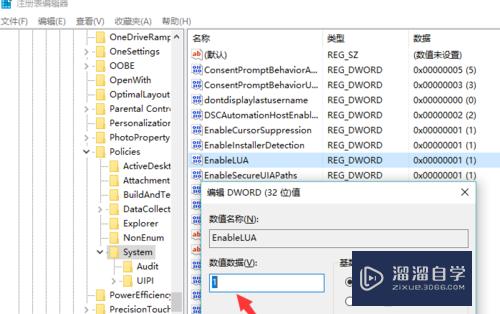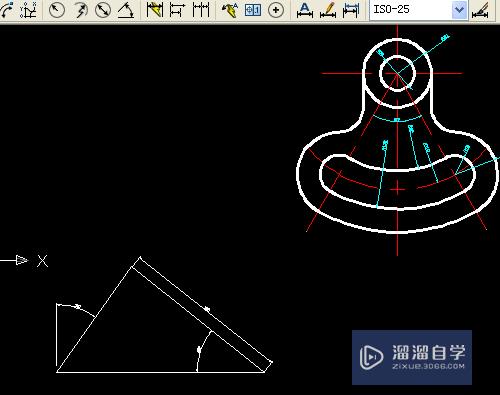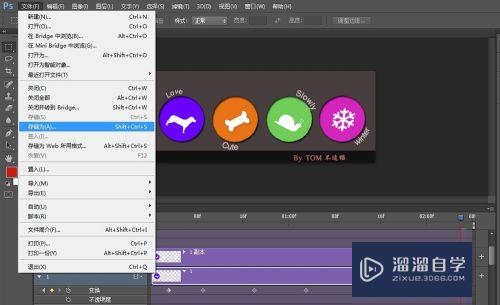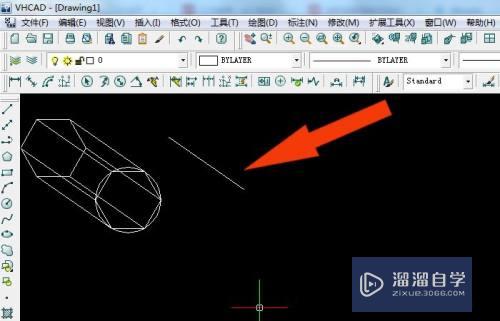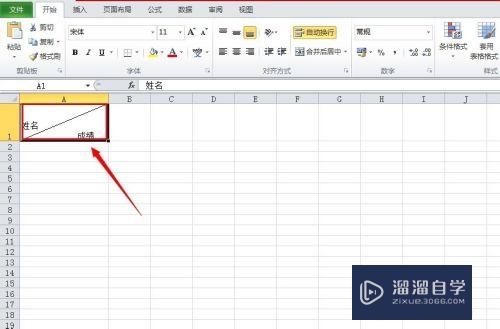caxa CAD怎么移动对象到指定图层(caxa如何移动图形)优质
caxa CAD机械设计在装配图中。有时候需要将部分零件更换线型。我们平时的做法是用“格式刷”。同时也可以通过移动图层来调整。那么caxa CAD怎么移动对象到指定图层。一起来看看吧!
工具/软件
硬件型号:联想(Lenovo)天逸510S
系统版本:Windows7
所需软件:caxa CAD
方法/步骤
第1步
选中需要移动到指定图层的对象。
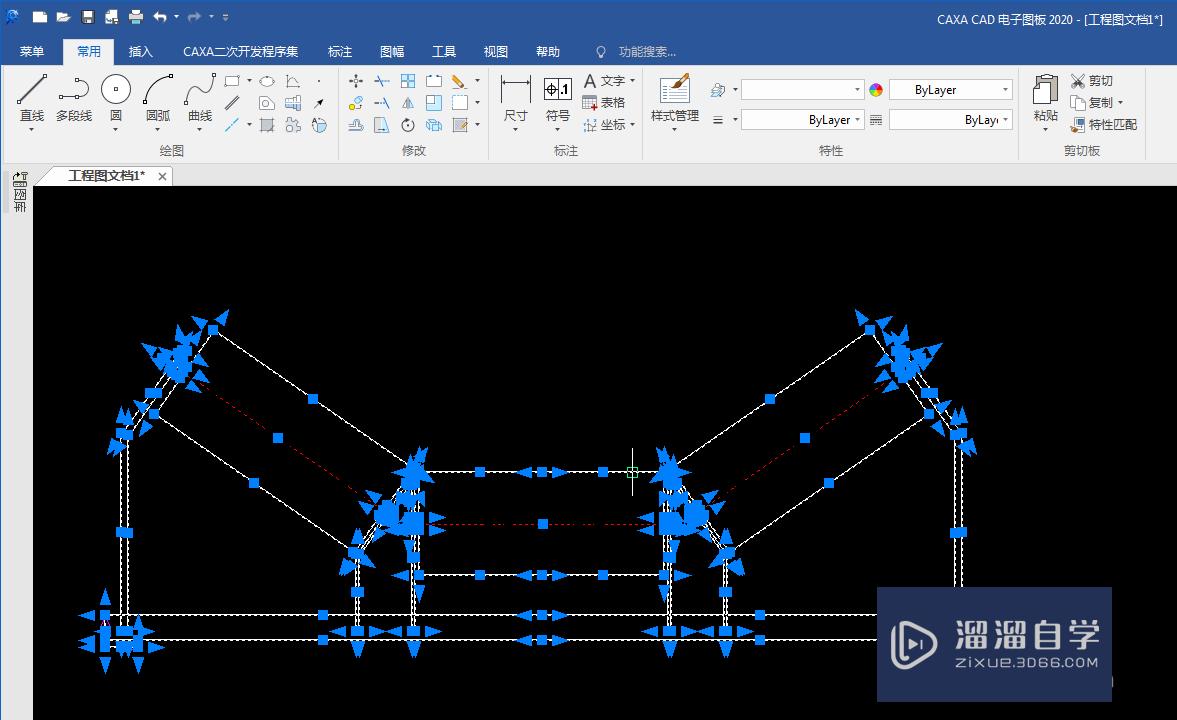
第2步
点击“常用”工具菜单中的“图层”工具下拉菜单。
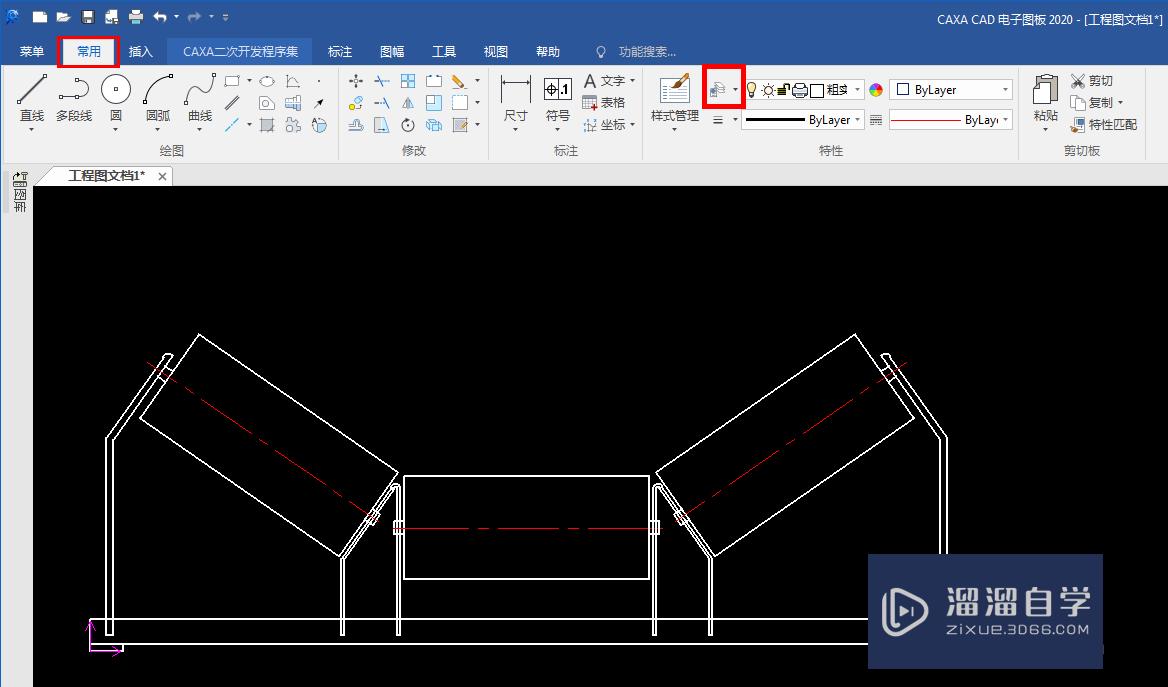
第3步
选中“移动对象到指定图层”。
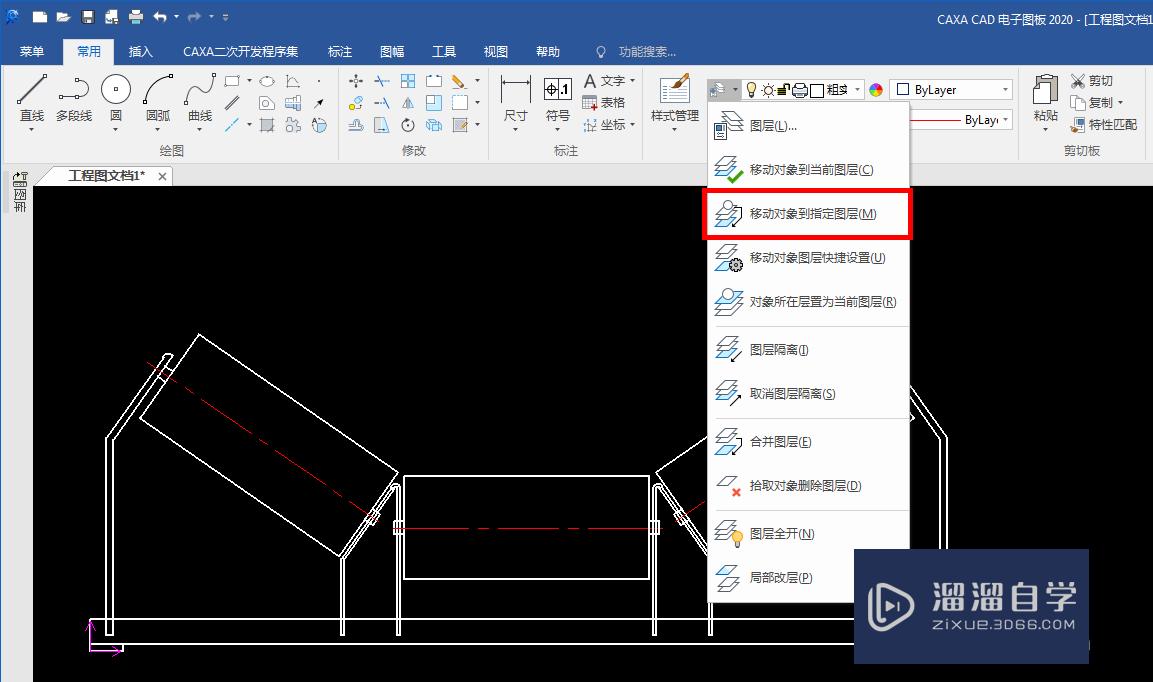
第4步
在弹出框中选择需要移动到的图层。
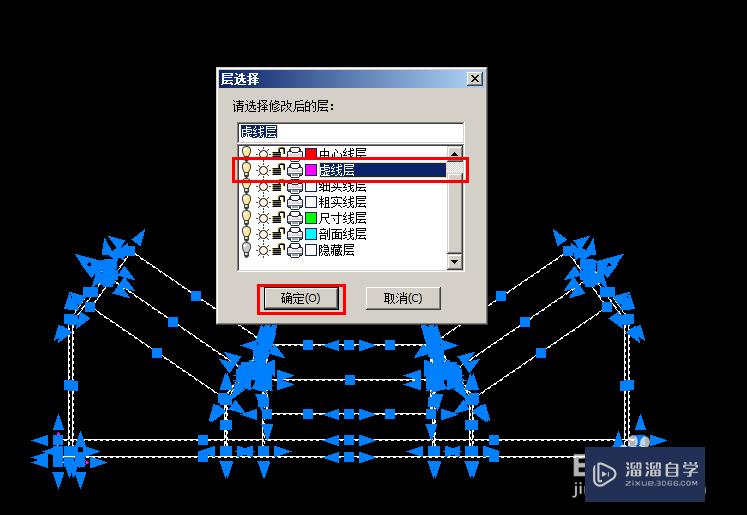
第5步
点击确定。完成操作。
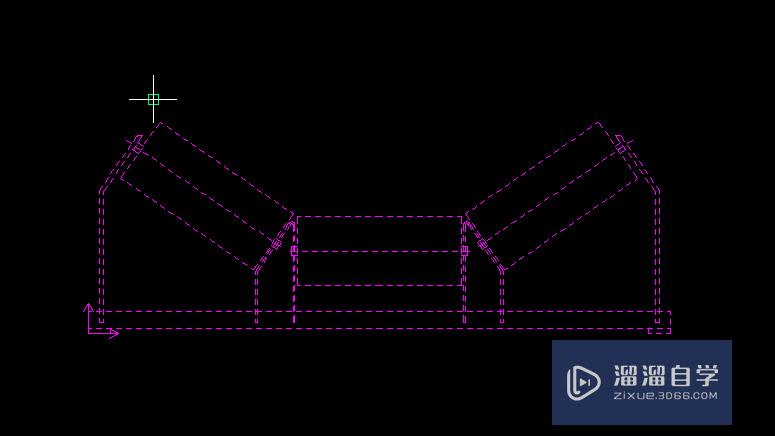
以上关于“caxa CAD怎么移动对象到指定图层(caxa如何移动图形)”的内容小渲今天就介绍到这里。希望这篇文章能够帮助到小伙伴们解决问题。如果觉得教程不详细的话。可以在本站搜索相关的教程学习哦!
更多精选教程文章推荐
以上是由资深渲染大师 小渲 整理编辑的,如果觉得对你有帮助,可以收藏或分享给身边的人
本文标题:caxa CAD怎么移动对象到指定图层(caxa如何移动图形)
本文地址:http://www.hszkedu.com/57686.html ,转载请注明来源:云渲染教程网
友情提示:本站内容均为网友发布,并不代表本站立场,如果本站的信息无意侵犯了您的版权,请联系我们及时处理,分享目的仅供大家学习与参考,不代表云渲染农场的立场!
本文地址:http://www.hszkedu.com/57686.html ,转载请注明来源:云渲染教程网
友情提示:本站内容均为网友发布,并不代表本站立场,如果本站的信息无意侵犯了您的版权,请联系我们及时处理,分享目的仅供大家学习与参考,不代表云渲染农场的立场!